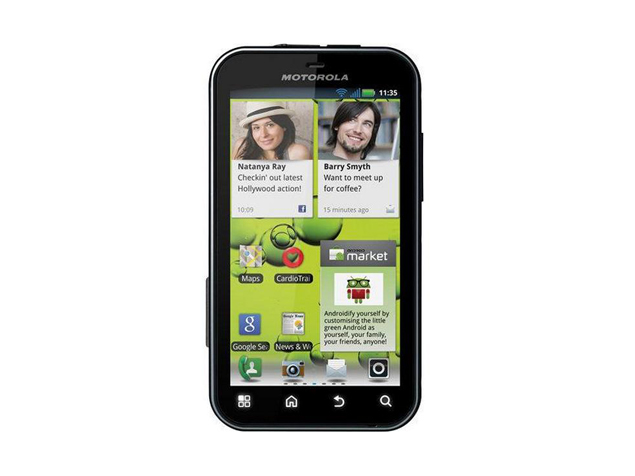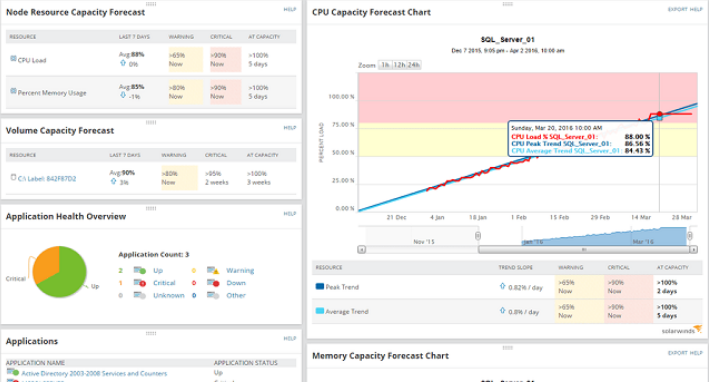விண்டோஸ் 10 இல் கணினி செயல்படுத்தல் பிழை 0x803F7001 ஐ எவ்வாறு சரிசெய்வது

நீங்கள் விண்டோஸ் 10 க்கு மேம்படுத்திய பிறகு, நீங்கள் கணினி செயல்படுத்தல் பிழை 0x803F7001 ஐ எதிர்கொள்ளக்கூடும், மேலும் செய்தி:
உங்களிடம் சரியான டிஜிட்டல் உரிமம் அல்லது தயாரிப்பு விசை இல்லாததால் இந்த சாதனத்தில் விண்டோஸை இயக்க முடியாது. உண்மையான விண்டோஸ் வாங்க கடைக்குச் செல்லுங்கள். பிழை குறியீடு: 0x803F7001.
இருப்பினும், பிழைக் குறியீடு நீங்கள் முதலில் விண்டோஸ் 10 ஐ இயக்கும்போது அல்லது விண்டோஸின் முந்தைய மாறுபாட்டிலிருந்து மேம்படுத்தும்போது ஏற்படக்கூடிய பிழையின் விளைவாகும்.
மேலும் காண்க: விண்டோஸ் 10 - ஒரே நேரத்தில் வைஃபை மற்றும் ஈதர்நெட்டைப் பயன்படுத்துங்கள்
0x803f7001 & அதன் காரணங்கள் என்ன?
கணினி செயல்படுத்தல் பிழை 0x803F7001 ஐ நீங்கள் எதிர்கொண்டால், உங்கள் விண்டோஸ் 10 நகல் மைக்ரோசாப்டின் தரவுத்தளத்தில் பதிவு செய்யப்படவில்லை என்பதாகும். விண்டோஸ் சாதனத்திற்கான கோப்பில் சரியான பதிவு விசை இல்லாதபோது இது நிகழ்கிறது. இந்த விண்டோஸ் 10 பிழைக் குறியீடு தோன்ற பல காரணங்கள் உள்ளன:
- மைக்ரோசாப்ட் தரவுத்தளத்துடன் தொடர்பு கொள்ள பிசிக்கு போதுமான நேரம் இல்லை.
- விண்டோஸ் 10 உரிம விசையை பதிவு செய்ய மறந்துவிட்டீர்கள்.
- நீங்கள் விண்டோஸ் 10 இன் கள்ள மாதிரியை இயக்குகிறீர்கள்.
- SLUI செயல்படுத்தும் போது பிழையை எதிர்கொள்கிறது.
- நீங்கள் முற்றிலும் புதிய, பதிவு செய்யப்படாத இயந்திரத்தைப் பயன்படுத்துகிறீர்கள் என்று விண்டோஸைக் குழப்ப பிசி வன்பொருளை மேம்படுத்தியுள்ளீர்கள்.
- நீங்கள் விண்டோஸ் 10 ஐ வேறொரு கணினியில் நிறுவ முயற்சிக்கிறீர்கள், பின்னர் தற்போதைய இயந்திரத்தை மைக்ரோசாஃப்ட் தரவுத்தளத்தில் செயலில் உள்ளதாக அங்கீகரிக்க முடியாது.
- விண்டோஸ் பதிவேட்டில் தீம்பொருள் அல்லது வைரஸின் தாக்குதல்.
- விண்டோஸ் பதிவேட்டில் பிழை உள்ளது.
- OS மாறுபாடு காலாவதியானது.
- கணினி இயக்கிகள் காலாவதியானவை அல்லது சரியாக நிறுவப்படவில்லை.
மேலும் காண்க: விண்டோஸ் பதிவேட்டில் பிழை திறப்பது விசை சிக்கலைத் திறப்பது எப்படி
விண்டோஸ் 10 இல் கணினி செயல்படுத்தும் பிழை 0x803F7001 ஐ எவ்வாறு சரிசெய்வது:

சரி 1: மூன்றாம் தரப்பு பயன்பாடு:
வெவ்வேறு பிசி சிக்கல்களை சரிசெய்ய நீங்கள் விரும்பினால், நாங்கள் பரிந்துரைக்கிறோம் டிரைவர்ஃபிக்ஸ் மென்பொருள். இருப்பினும், இது உங்கள் இயக்கிகளை இயக்கும் அல்லது மேலே வைத்திருக்கும். மேலும், இது பொதுவான கணினி பிழைகள் மற்றும் வன்பொருள் செயலிழப்பிலிருந்து உங்களைப் பாதுகாக்கிறது.
- டிரைவர்ஃபிக்ஸ் இலவசமாக பதிவிறக்கவும்
- பின்னர் தட்டவும் ஸ்கேன் தொடங்கவும் அனைத்து தரமற்ற இயக்கிகளையும் கண்டுபிடிக்க.
- நீங்கள் தட்டலாம் இயக்கிகளைப் புதுப்பிக்கவும் புதிய மாடல்களைப் பெறவும், கணினி செயலிழப்புகளைத் தவிர்க்கவும்.
மைக்ரோசாப்ட் செயல்படுத்தும் முறையை மாற்றியுள்ளது, மேலும் பல்வேறு செயல்படுத்தும் முறைகள் காரணமாக சில பயனர்கள் 0x803F7001 பிழையை எதிர்கொள்கின்றனர், எனவே இந்த பிழையை எவ்வாறு தீர்ப்பது என்று பார்ப்போம்.
தயாரிப்பு விசையைத் தட்டச்சு செய்தபின் விண்டோஸின் முந்தைய மாறுபாட்டை செயல்படுத்த முடியும். ஆனால் இப்போது நீங்கள் தயாரிப்பு விசையை உள்ளிட தேவையில்லை. டிஜிட்டல் உரிமை நுட்பத்தைப் பயன்படுத்திய பிறகு, நீங்கள் உண்மையானவையிலிருந்து மேம்படுத்தும்போது உங்கள் விண்டோஸ் 10 இயக்கப்படும் விண்டோஸ் 8.1 அல்லது விண்டோஸ் 7.
சரி 2 - தயாரிப்பு விசையை மாற்றவும்
இந்த சாதனத்தில் செல்லுபடியாகும் டிஜிட்டல் உரிமை அல்லது தயாரிப்பு விசை இல்லாததால், செயல்படுத்தல் தோல்வியடைந்தது என்று செய்தியைப் பெறுவதாக பயனர்கள் கூறுகின்றனர். பிழைக் குறியீடு: 0x803F7001 அமைப்புகள் பயன்பாட்டில் உள்ள செயல்படுத்தல் பிரிவுக்கு நகரும்போது. இந்த சிக்கலை நீங்கள் தீர்க்க விரும்பினால், நீங்கள் செய்ய வேண்டியது இந்த வழிமுறைகளைப் பின்பற்றிய பின் தயாரிப்பு விசையை மாற்ற வேண்டும்:
- அமைப்புகள் பயன்பாட்டிற்குச் சென்று, புதுப்பிப்பு மற்றும் பாதுகாப்பு பிரிவுக்குச் செல்லவும்.
- பின்னர், செயல்படுத்தல் திரைக்குச் சென்று தயாரிப்பு மாற்ற விசையைத் தட்டவும்.
- பயனர் கணக்கு கட்டுப்பாட்டு வரியில் நீங்கள் பார்த்தால், ஆம் என்பதைத் தட்டவும்.
- நீங்கள் பயன்படுத்தும் விண்டோஸ் 10 இன் மாதிரியைக் கண்டுபிடித்து, கீழே உள்ள பட்டியலிலிருந்து தயாரிப்பு விசையை உள்ளிடவும்:
- விண்டோஸ் 10 முகப்பு: YTMG3-N6DKC-DKB77-7M9GH-8HVX7
- புரோ: VK7JG-NPHTM-C97JM-9MPGT-3V66T
- விண்டோஸ் 10 முகப்பு N: 4CPRK-NM3K3-X6XXQ-RXX86-WXCHW
- முகப்பு ஒற்றை மொழி: BT79Q-G7N6G-PGBYW-4YWX6-6F4BT
- தொழில்முறை N: 2B87N-8KFHP-DKV6R-Y2C8J-PKCKT
- விண்டோஸ் 10 சொந்த நாடு குறிப்பிட்டது: 7B6NC-V3438-TRQG7-8TCCX-H6DDY
- தேவையான தயாரிப்பு விசையைச் சேர்த்த பிறகு, அடுத்து என்பதைத் தட்டவும்.
- நாங்கள் விண்டோஸை இயக்க முடியாது என்று ஒரு செய்தியைப் பெறுவீர்கள்.
- படி 1 இலிருந்து முழு செயல்முறையையும் செய்யவும், ஆனால் இந்த முறை விண்டோஸ் 7 அல்லது விண்டோஸ் 8.1 நகலுக்கான உங்கள் வரிசை எண்ணை உள்ளிடவும்.
- செயல்முறை வெற்றிகரமாக இருக்கும்போது, நீங்கள் விண்டோஸ் 10 இன் உண்மையான மாதிரியை இயக்குகிறீர்கள் என்று ஒரு செய்தியைப் பெற வேண்டும்.
பிழைத்திருத்தம் 3 - மொபைல் வழியாக விண்டோஸ் செயல்படுத்தல் 10
விண்டோஸ் 10 ஐ செயல்படுத்தும் போது 0x803F7001 பிழையைப் பெறுகிறீர்கள் என்றால், தொலைபேசி வழியாக செயல்படுத்த முயற்சிக்கவும். நீங்கள் அதை செய்ய விரும்பினால் கீழே உள்ள இந்த வழிமுறைகளைப் பின்பற்றவும்:
- விண்டோஸ் கீ + ஆர் ஐ அழுத்தி பின்னர் ஸ்லூயை உள்ளிடவும் 4. Enter ஐ அழுத்தவும் அல்லது அதை இயக்க சரி என்பதைத் தட்டவும்
- இப்போது, பட்டியலிலிருந்து உங்கள் நாடு அல்லது பிராந்தியத்தைத் தேர்வுசெய்க.
- நீங்கள் கட்டணமில்லா எண்ணைக் காண வேண்டும். நீங்கள் செய்ய வேண்டியது, அதை அழைத்து உங்கள் நிறுவல் ஐடியை உள்ளிட வேண்டும்.
- நீங்கள் அழைத்தவுடன், உறுதிப்படுத்தல் ஐடியைப் பெற வேண்டும்.
- உறுதிப்படுத்தல் ஐடியை உள்ளிடவும் என்பதைத் தட்டவும், பின்னர் உங்களுக்கு வழங்கப்பட்ட உறுதிப்படுத்தல் ஐடியை உள்ளிடவும்.
- செயல்படுத்து என்பதைத் தட்டவும், அதுதான் இது.
4 ஐ சரிசெய்யவும் - விண்டோஸ் 10 க்கு மீண்டும் மேம்படுத்தவும்
இந்த முறையில், நீங்கள் செய்ய வேண்டியது விண்டோஸ் 7 அல்லது விண்டோஸ் 8.1 இன் உண்மையான மாதிரியை நிறுவி அதை செயல்படுத்த வேண்டும். நீங்கள் விண்டோஸ் 7 அல்லது விண்டோஸ் 8.1 ஐ செயல்படுத்தியவுடன். மீண்டும் நீங்கள் விண்டோஸ் 10 க்கு மேம்படுத்த வேண்டும், பின்னர் விண்டோஸ் 10 ஐ மீண்டும் செயல்படுத்த முயற்சிக்கவும்.
கூடுதல் திருத்தங்கள்
- உங்கள் வைஃபை இணைப்பைச் சரிபார்க்கவும். OS ஐ பதிவு செய்ய உங்களுக்கு வேலை செய்யும் இணைய சமிக்ஞை தேவை. மைக்ரோசாஃப்ட் தரவுத்தளத்துடன் தொடர்புகொள்வதற்கு இயந்திரத்திற்கு போதுமான நேரத்தை வழங்குவதை உறுதிசெய்க.
- வைரஸ்கள் அல்லது தீம்பொருளுக்காக உங்கள் கணினியை ஸ்கேன் செய்யுங்கள். முழுமையான பாதுகாப்பு ஸ்கேன் செயல்படுத்த விண்டோஸ் டிஃபென்டர் அல்லது மற்றொரு இலவச வைரஸ் தடுப்பு நிரலையும் பயன்படுத்தலாம்.
- விண்டோஸ் புதுப்பிப்பை இயக்கவும். முடிந்தால், சிக்கலைத் தீர்க்கக்கூடிய மைக்ரோசாஃப்ட் நிறுவனத்திலிருந்து சமீபத்திய இணைப்புகளை நிறுவ விண்டோஸ் புதுப்பிப்புகளைச் சரிபார்க்கவும்.
- சிக்கலை சரிசெய்ய உங்கள் இயக்கிகளை புதுப்பிக்க முயற்சிக்கவும்.
- மேலும், பிழையை ஏற்படுத்தும் பதிவேட்டில் இருந்து பழைய மற்றும் சிதைந்த உள்ளீடுகளை அழிக்க இலவச பதிவக கிளீனரைப் பயன்படுத்தவும்.
முடிவுரை:
இந்தச் சாதனத்தில் சரியான டிஜிட்டல் உரிமை அல்லது தயாரிப்பு விசை இல்லாததால், ‘செயல்படுத்தல் தோல்வியுற்றது’ என்பதைத் தீர்ப்பதற்கான சிறந்த முறைகள் இவை. பிழைக் குறியீடு: 0x803F7001 ’பிழை. நீங்கள் இதே சிக்கலை எதிர்கொண்டால், இந்த திருத்தங்களை முயற்சிக்கவும். இந்த வழிகாட்டியை நீங்கள் விரும்பினால், அதை உங்கள் நண்பர்களுடன் பகிர்ந்து கொள்ளுங்கள். மேலும், ஏதேனும் முறைகள் குறித்து உங்களுக்கு ஏதேனும் சந்தேகம் இருந்தால், கீழேயுள்ள கருத்துகள் பிரிவில் ஏதேனும் கேள்விகள் அல்லது கேள்விகளைக் கேட்கலாம்.
இதையும் படியுங்கள்:

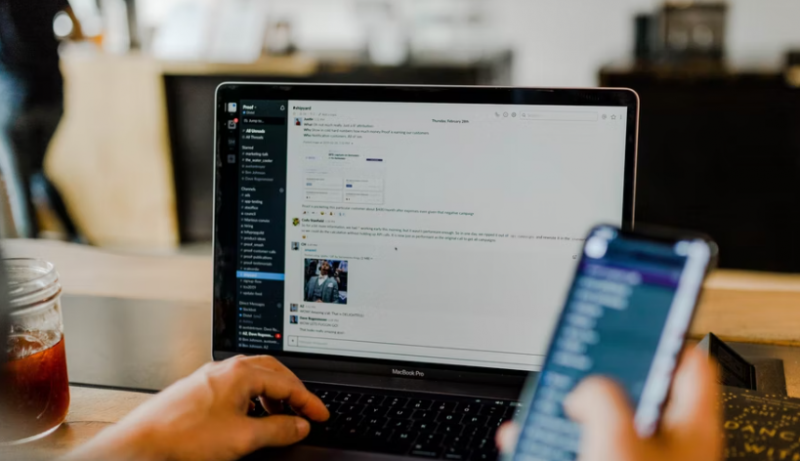
![ஒன்பிளஸ் 2 ஆக்ஸிஜன் ஓஎஸ் 2.1.1 ஓடிஏ உருளும் [ஓடிஏ பதிவிறக்க]](https://geeksbrains.com/img/news/97/oneplus-2-oxygen-os-2.jpg)